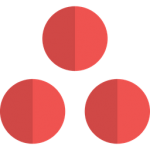
Asana快捷键速查表
Asana是一款功能强大的项目管理工具,可帮助团队高效协作和组织任务。快捷键允许用户快速执行操作,从而提高工作效率。
Asana Windows 快捷键
我的任务
| 快捷方式 | 操作 |
|---|---|
TabY | 在我的任务中标记为今天 |
TabU | 在我的任务中标记为即将发生 |
TabL | 在我的任务中标记为稍后 |
收件箱
| 快捷方式 | 操作 |
|---|---|
K/J | 上移/下移 |
H | 跳转到收件箱选项卡 |
S | 跳转到存档选项卡 |
F | 关注或取消关注 |
I | 存档 |
U | 移至收件箱 |
任务操作 {.row-span-2}
| 快捷方式 | 操作 |
|---|---|
Enter | 新任务 |
TabBackspace | 删除选定的任务 |
Backspace | 删除当前任务(当任务名称为空时) |
CtrlEnter | 完成选定的任务 |
CtrlUp/Down | 向上/向下移动 |
CtrlShiftUp/Down | 向上/向下跳转到下一个部分 |
CtrlC | 复制选定的任务 |
CtrlV | 粘贴任务(每行一个) |
TabM | 分配给我 |
TabH | 喜欢选定的任务 |
: | 创建一个部分(在任务名称末尾) |
导航
| 快捷方式 | 操作 |
|---|---|
TabZ | 导航到我的任务 |
TabI | 导航到收件箱 |
TabC | 评论所选任务 |
TabA | 分配所选任务 |
TabD | 设置截止日期 |
TabF | 添加关注者 |
TabT | 为任务添加标签 |
TabS | 关注子任务 |
Tab/ | 搜索项目、标签、人员或任务 |
选择
| 快捷方式 | 操作 |
|---|---|
上/下 | 更改选择 |
Shift(单击) | 选择范围 |
Shift上/下 | 选择范围 |
Ctrl(单击) | 多选单个任务 |
应用程序
| 快捷方式 | 操作 |
|---|---|
Ctrl/ | 显示键盘快捷键 |
Tab | 展开右侧窗格 |
Esc | 折叠右侧窗格 |
TabX | 进入焦点模式 |
TabQ | 快速添加 |
TabEnter | 发表评论(来自评论字段) |
TabB | 听起来像什么 |
下载Asana Windows 快捷键速查表PDF
我们提供 Asana Windows 快捷键 PDF下载功能。请点击下载按钮以获取文件。请注意,生成 PDF 可能需要一些时间,请耐心等待。 下载
Asana MacOS 快捷键
常规导航
| 快捷键 | 功能说明 |
|---|---|
Tab + Q | 添加新任务 |
Tab + P | 打开项目下拉菜单 |
Tab + N | 创建新部分 |
Tab + B | 在板块和列表之间切换任务视图 |
任务管理
| 快捷键 | 功能说明 |
|---|---|
Cmd + Enter | 将任务标记为完成 |
Tab + A | 分配任务 |
Tab + D | 为任务设置截止日期 |
Cmd + Z | 撤消上一个操作 |
视图和组织
| 快捷键 | 功能说明 |
|---|---|
Tab + V | 在视图之间切换 |
Cmd + F | 在任务内搜索 |
Tab + H | 导航到主页 |
Cmd + K | 打开快速添加 |
下载Asana MacOS 快捷键速查表PDF
我们提供 Asana MacOS 快捷键 PDF下载功能。请点击下载按钮以获取文件。请注意,生成 PDF 可能需要一些时间,请耐心等待。 下载
关于 Asana
Asana 旨在简化项目管理并改善团队之间的协作。凭借直观的功能和可自定义的工作流程,它适合各种规模和行业的项目。
Asana 官方信息
- 官方网站:https://asana.com
- 下载页面:https://asana.com/download
- 快捷键参考:https://asana.com/guide/help/faq/shortcuts
Asana 快捷键常见问题解答
我可以自定义 Asana 快捷键吗?
不可以,Asana 快捷键是预定义的,无法自定义。快捷键是否适用于所有浏览器?
是的,它们适用于大多数现代浏览器,但某些浏览器扩展可能会干扰。我可以在 Asana 移动应用中使用快捷键吗?
不可以,快捷键仅在桌面版本上可用。如何在 Asana 中查看所有快捷键?
使用Tab+/直接在 Asana 中显示快捷键列表。如果快捷键不起作用,我该怎么办?
检查浏览器冲突或禁用键盘输入。是否有任何特定于语言的快捷键?
不可以,快捷键在 Asana 的所有语言设置中都是通用的。我可以在 Asana 中禁用快捷键吗?
不可以,快捷键是界面中的固定功能。快捷键如何提高生产力?
通过减少多次鼠标点击和导航步骤,它们可以节省时间。
结论
掌握 Asana 快捷键是提高项目管理效率和生产力的简单方法。无论您是分配任务还是导航视图,这些快捷键都会简化您的工作流程。
访问 Asana 指南 探索更多功能并最大限度地发挥团队的潜力!



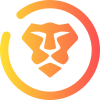


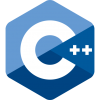
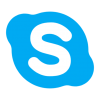


Discussion
New Comments
暂无评论。 成为第一个!